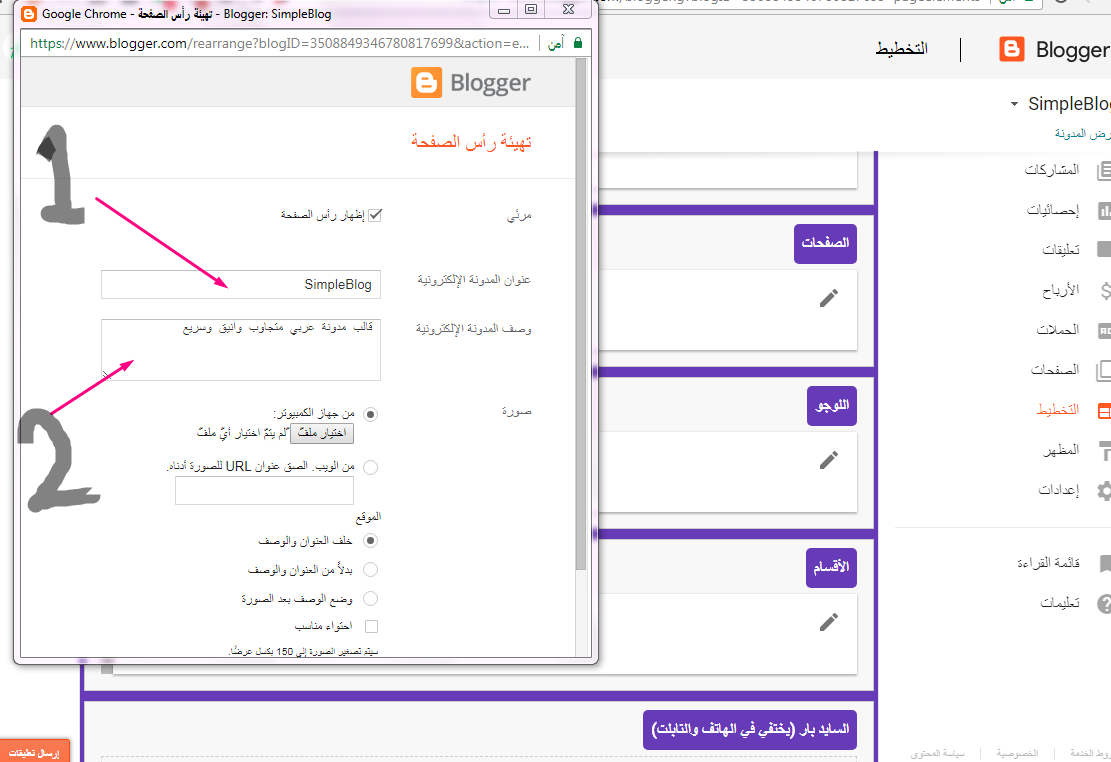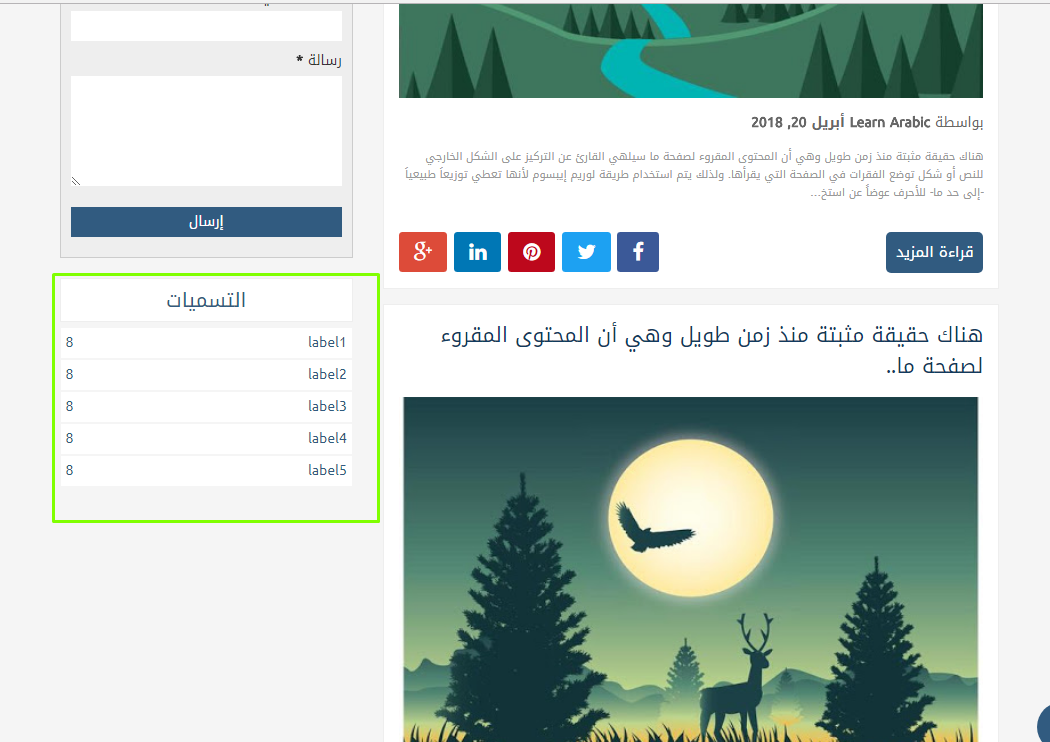1 - تركيب القالب على المدونة

1 - بعد الدخول للمدونة نضغط على كلمة "المظهر" المشار إليها بالسهم رقم 1
2 - نضغط على نسخ احتياطى/ إستعادة المشار اليها بالسهم رقم 2
3 - ستظهر لك الصورة الموجوده بالاسفل

1 - أضغط علي الزر المشار اليه بالسهم

1 - اختر القالب من جهازك

1 - الان اضغط على زر تحميل المشار اليه بالسهم
2 - إعدادات شريط الصفحات

1 - اولا شكل المدونة سيكون هكذا بدون تعديل وطبعا نحن سنقوم بالتعديلات

1 - نذهب للتخطيط لعمل اعدادات شريط الصفحات ونضغط علي المكان المشار اليه بالسهم

1 - في المكان المشار اليه بسهم رقم 1 نضع اسم الصفحة التي نريدها ان نضعها
2 - في المكان المشار اليه بالسهم رقم 2 نضع رابط تلك الصفحة
3 - في المكان المشار اليه بالسهم رقم 3 نضغط عليه لنضيف ذلك الرابط

1 - بعد تكرار العمليه السابقة واضافة ما نريد من روابط نضغط علي الزر المشار اليه بالسهم لحفظ الاعدادات

1 - شكل الشريط العلوي بعد اضافة الصفحات ويمكنك رؤية كيف تظهر علي الهاتف من الاختبارات الموجوده بالاعلي
2 - إعدادات الهيدر (اللوجو)

1 - اضغط علي المكان المشار اليه بالسهم لتعديل اعدادات الهيدر
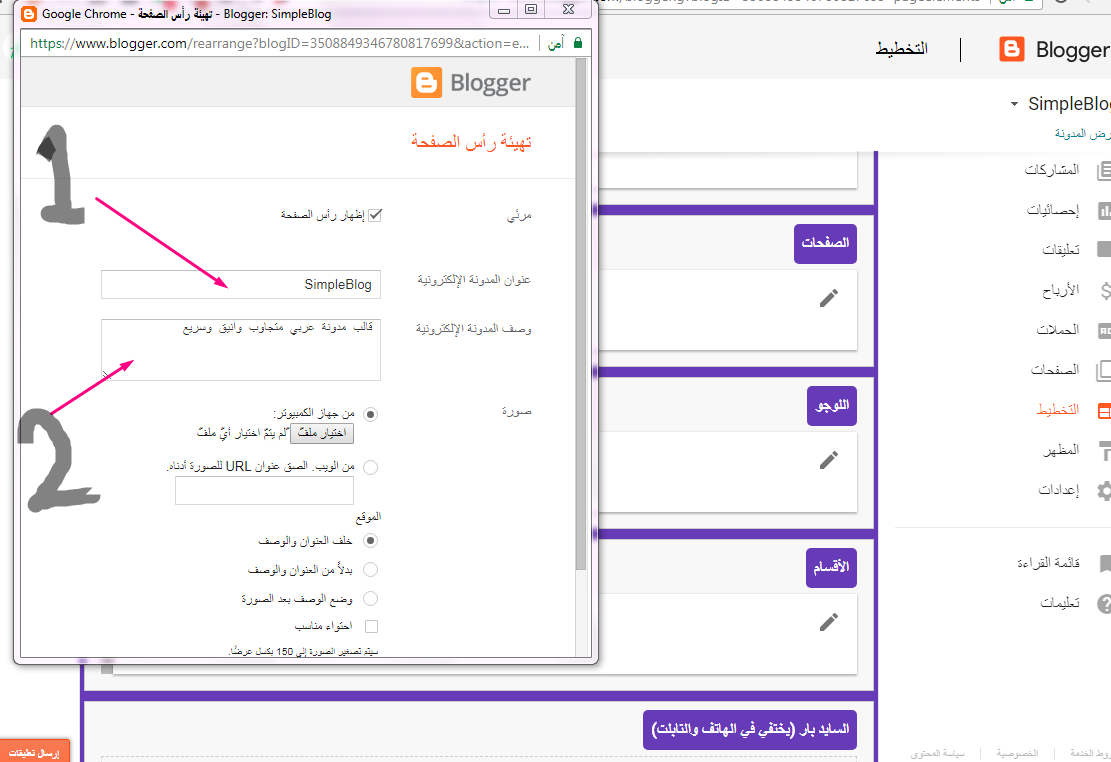
1 - ناتي لنقطة مهمة . لو اردت ان يكون شعار موقعك عبارة عن اسم الموقع ووصفه اي انه يكون عبارة عن نص فقط بلا صور اكتب في المكان المشار اليه بالسهم رقم 1 اسم الموقع واكتب في المكان المشار اليه بالسهم رقم 2 وصف الموقع وهو عبارة عن جملة او جملتين علي الاكثر

1 - اما لو اردت ان يكون شعار موقعك عبارة عن صورة فاليك الخطوات التالية
* اضغط علي االزر المشار اليه بالسهم رقم 1 لاختيار صورة من جهازك
* ممكن تضع في المكان الثاني رابط صورة من الويب بدل من رفعها من جهازك لكن لا ننصحك بذلك لتفادي المشاكل
* يجب ان تختار الاختيار المشار اليه بالسهم رقم 3 ولا يجب اختيار اي خيار اخر
* ملحوظة اخيرة لكن هي الاهم يجب ان تكون الصورة التي ستضعها كلوجو عرضعها 430 بيكسل وطولها 110 بيكسل واي مقاس اخر ستكون الصورة غير متجاوبة علي جميع الشاشات

1 - الان هكذا اصبح شكل الموقع بعد اضافة اللوجو بالطريقة الصحيحة
3 - تعديل اعدادات الاقسام

1 - نضغط علي الزر المشار اليه بالسهم لتعديل اعدادات الاقسام

1 - نضع اسماء اقسام موقعك وروابطها كما فعلنا مع الصفحات

1 - ناتي لميزة ينفرد بها القالب عن غيره وكما نري في الصورة حتي نقوم بعمل قائمة منسدلة نضع قبل العناصر المراد وضعهم في قائمة منسدلة علامة اندر سكور

1 - الان كما تري هذا هو شكل القائمة المنسدلة بدون ان تكتب كود واحد فقط من لوحة التحكم وقائمة الاقسام كلها متجاوبة ويمكنك اختبار ذلك من الاختبار الموجود بالاعلي
4 - اعدادات مربع البحث

لاحظ اننا سنعدل الان في اضافات السايدبار الذي يظهر في الكمبيوتر فقط كما هو في السهم الاول والان كالعادة نفتح الاضافة لتعديلها

الشئ الوحيد الذي يمكن تعديله هو هذه الكلمة وسنري في الصورة القادمة اين تظهر تلك الكلمة

الان الكلمة التي نضيفها في الاعدادات هي المشار اليها بالسهم لذلك ينصح بعدم تغييرها حتي لا يخرب الاستايل
4 - اعدادات المشاركة المميزة

نضغط علي الزر المشار اليه بالسهم لتعديل اعدادات الاداة

يجب تحديد الاعدادات المشار اليها بالسهم الاحمر
اذا حددت الخيار المشار اليه بالاخضر ستكون اخر مشاركة هي المشاركة المميزة ولكن ان اختارت المشار اليه بالازرق يمكنك اختيار مشاركة محددة لجلعها مميزة وطبعا يمكنك اختيارها من المنطقة داخل المربع

شكل الاداه بعد ضبط الاعدادات وهناك ملاحظة وهي ان الاداه لن تظهر في صفحة المقالات الا بعد ان تنشر اكثر من مقالتين
5 - تعديل اعدادات اضافة السوشيال ميديا

نضغط الزر المشار اليه بالسهم لتعديل الاعدادات

المكان الذي يشير اليه السهم العلوي هو عنوان الاضافة ويمكنك تغييره ان احببت والسهم السفلي يشير لمكان اضافة روابط حساباتك علي السوشيال ميديا
ستجد مع القالب ملف نصي فيه الاكواد التي ستضيفها وستجد فيه تعليمات عن كيفية اضافتها

هذا شكل الاضافة بعد اضافة كل الروابط الممكنة
6 - اعدادات اضافة المشاركات الشائعة

نضغط علي الزر المشار اليه بالسهم لتعديل اعدادات الاداة

كما نري في السهم الاحمر يشير الي عنوان الاضافة ويمكنك تغييره ويجب تحديد الاختيارات التي يشير اليها السهم الاخضر

شكل الاداه بعد ضبط الاعدادات وهناك ملاحظة وهي ان الاداه لن تظهر في صفحة المقالات الا بعد ان تنشر اكثر من مقالتين
6 - اعلانات السايد بار

الاضافة المشار اليها بالسهم الاحمر والتي يظهر عنونها بين قوسين تظهر فقط في المقالات اما المشار اليها بالسهم الاصفر تظهر علي الصفحة الرئيسية وتختفي في المقالات

كما نري تلك التي تظهر في المقالات وعنوانها مكتوب بين قوسين

وذلك الاعلان يظهر في الصفحة الرئيسية لذلك اخترت ان اضع اعلان طويل لطول الصفحة الرئيسية
7 - اعدادات الارشيف

نضغط علي الزر المشار اليه بالسهم لتعديل الاداه

يجب اختيار قائمة منسدلة لانه لن يعمل اي اختيار اخر ويمكنك تعديل الاعداداات الموجوده داخل المربع حسب احتياجاتك

شكل الاداه بعد اضافة التعديلات
8 - اعدادات اضافة راسلنا

نضغط علي الزر المشار اليه بالسهم لتعديل الاداه

فقط اضغط علي زر الحفظ ولا تعمل اي شي اخر

شكل الاداه بعد التعديل
9 - اضافة التسميات

نضغط الزر المشار اليه بالسهم لتعديل الاداه

نقوم بتحديد كل الاختيارات المشار اليها بالاسهم
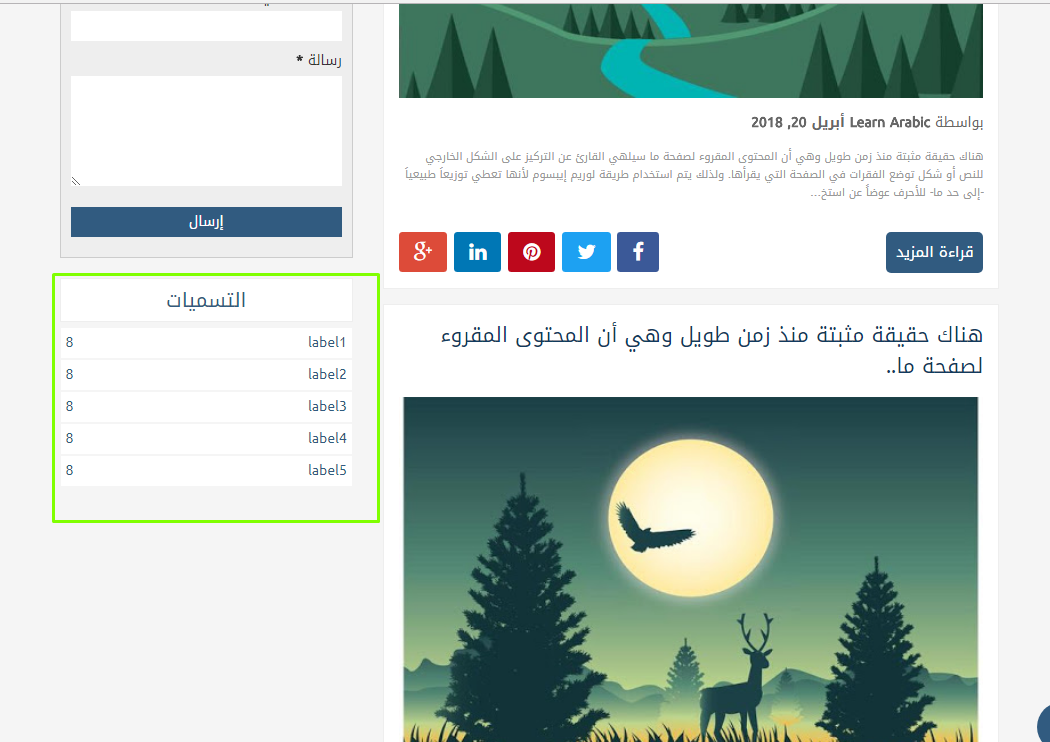
شكل الاضافة بعد التعديل
10 - التدوينات

نضغط الزر المشار اليه بالسهم لتعديل اعدادات التدوينات

الان هذه الاعدادات مهمة جدا -- عند المكان المشار اليه بالسهم الاحمر نقوم بوضع عدد التدوينات الذي سيعرض في كل صفحة وعلي الصفحة الرئيسية لكن يجب ان يكون 5 علي الاقل والا ستحدث مشاكل ويجب تحديد الاختيارات المشار اليها بالاسهم الخضراء

الان ركز علي المربعات المشار اليها بالسهم الاخضر لانها خطوة مهمة

الان قمنا بسحبهم وادراجهم حتي صتروا بهذا الشكل ويجب ان يكونوا هكذا حتي لا تحدث مشاكل

الان سنصعد الي اول اداه في التخطيط وهي اداه الاعدادات

نكتب بدل هذا الرقم عدد المشاركات الذي اخترته ليظهر في كل صفحة

شكل التدوينات علي الصفحة الرئيسية كما نري ويجب التنبيه ان صورة المقال يجب ان تكون بمقاس عرض 718 وطول 450 والا لن تكون متجاوبة
11 - صندوق الكاتب

نضغط علي الزر المشار اليه بالسهم لتعديل الاعدادات

نضع في المكان المشار اليه كود الكاتب وستجده مرفق مع القالب

هذا هو شكل الاداه وهي تظهر فقط في صفحة المقالات ويجب التنبيه ان صورة الكاتب يجب ان تكون مقاس عرض130 وارتفاع 128
12 - الاعلانات داخل التدوينة

نجد في الصورة مشار الي اضافة الاعلان الموجود في اول المقال والاعلان الاخر الموجود في اخر المقال

هذا هو الاعلان الذي يظهر في اول المقال

هذا هو الاعلان الذي يظهر في اخر المقال
ملحوظة هامة جدا وهي انه يجب ان تكون تلك الاعلانات التي ستضعها داخل المقال مقاس 300 في 250 واي مقاس اخر لن يكون متجاوب وسيخرب الشكل
13 - سايد بار الهاتف والتابلت

نفس الاضافات الموجوده في سايد بار الكمبيوتر وتعديلها بنفس الطريقة التي ذكرناها لكل اضافة بالاعلي



هذه صور للسايد بار الخاص بالموبايل والتابلت
14 - اعلان فوق الفوتر

تعديله مثل تعديل جميع الاضافات ولكن يجب ان يكون مقاس 728 في 90
15 - القائمة البريدية

سنضع العنوان الذي نريد في المكان المشار اليه بالسهم العلوي وسنقوم بالحفظ
16 - الفوتر

اتبع الخطوات المكتوبة في الاضافة لتقوم بتعديلها بشكل صحيح
17 - التعليقات

سنفوم بالذهاب للتعليقات بالضغط علي المكان المشار اليه بالسهم الاخضر ثم نضغط علي الزر المشار اليه بالسهم الاحمر

سنختار كلمة نافذه منبثقة المشار اليها بالاسهم

ثم نضغط علي حفظ المشار اليه بالسهم
طريقة اخفاء الاضافات
لو اردت اخفاء اضافة لا تقوم بمسحها لان هذا سيخرب القالب ويخرب كل شء واليك الطريقة الصحيحة لاخفاء اي اداه

مثلا نريد اخفاء البحث سنقوم بفتح الاعدادات

سنزيل علامة الصح المشار اليها بالسهم العلوي وهكذا ستختفي وان اردت اظهارها ارجع عيد علامة الصح
اضافة فيديو لمقالاتك وجعله متجاوب

مثلا اريد اضافة فيديو لتلك المقالة في المكان المشار اليه بالسهم اقوم بكتابة جملة مميزة قبل المكان الذي اريد وضع الفيديو لتكون علامة لي

في قسم html نجد الجملة التي وضعتها علامة محددة بالمربع وسنقوم باضافة الفيديو اسفلها

بعد تخصيص مكان تحت الجملة لوضع الفيديو فيه سنكتب الاكواد المحدده بالمربع وستجدها مرفقة مع القالب وهذه اهميتها ان تجعل الفيديو متجاوب وسنضع كود الفيديو الذي ستحضره انت من اليوتيوب بين تلك الاكواد

هذا هو شكل الكود بعد وضع كود الفيديو في المكان الصحيح كما ذكرنا

هذا هو شكل الفيديو بعد وضعه بالطريقة الصحيحة وهو متجاوب